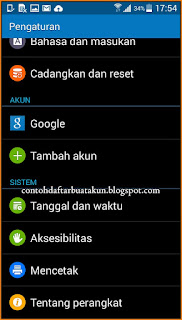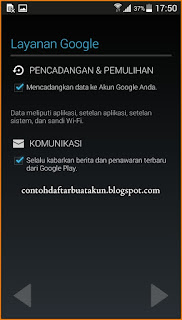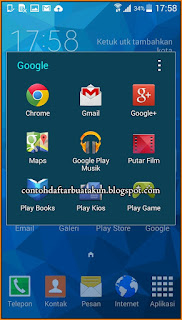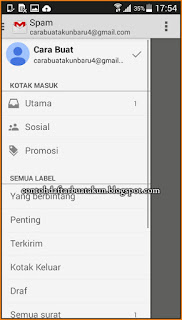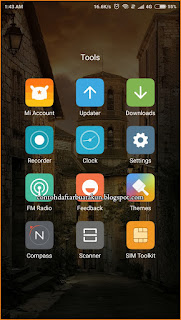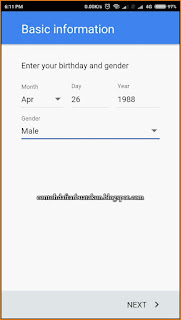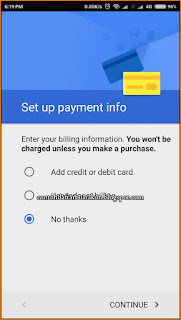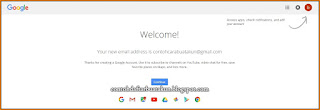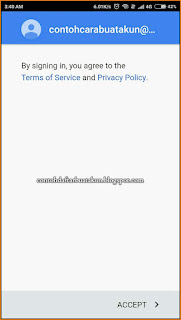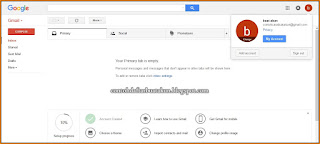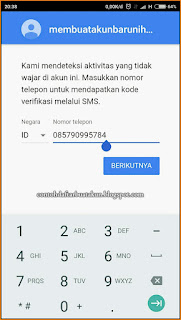Anda baru saja membeli hp android dan tidak tahu cara membuat akun google baru langsung lewat hp ?. Akun google memang sangat dibutuhkan jika kita memang menggunakan hp android, dan ini wajib. Jika tidak punya akun google maka aplikasi play store yang ada di hp android baru tersebut tidak bisa digunakan. Sama sekali tidak berfungsi dan selalu meminta untuk membuat akun google baru ataupun masukan akun google jika anda sudah mempunyai.
Disini saya membahas tentang cara membuat akun google play store dan buat akun gmail. Jadi tentu saja artikel yang saya buat saat ini memang ditujukan untuk para pengguna android yang masih baru kenal, tidak tahu buat akun google ataupun bagi yang memang kurang bisa / kurang paham dalam urusan membuat akun google.
Jangan takut tidak bisa atau beranggapan bahwa buat akun gmail dan buat akun google play store itu susah dan rumit. Semuanya begitu mudah, dikarenakan android memang mempermudah langkah membuat akun google dengan menu seting yang memang sudah disediakan di dalam sistem android tersebut. Daftar akun google dan gmail bisa kita lakukan hanya dalam beberapa menit saja, tidak harus berjam jam.
Hanya bermodalkan internet dan dengan nama yang kita miliki, sudah memenuhi syarat untuk bikin akun google. Sebelumnya saya ingatkan, bahwa membuat akun google itu fungsinya bukan hanya untuk digunakan akses android dan mengaktifkan play store. Tapi juga, jika anda mendaftar akun google, maka anda sudah bisa mengaktifkan :
2. Disini ada beberapa menu seting. Untuk membuat akun google, arahkan perlahan kebawah dan temukan menu Tambah Akun pada kategori akun. Lihat gambar dibawah ini untuk lebih jelasnya.
3. Terbuka lagi menu baru tambah akun, akan ada beberapa akun yang bisa kita tambahkan. Disini tekan menu Google karena memang tujuanya adalah mendaftar akun google.
4. Dan nampak seperti ini, ada 2 pilihan. Yaitu Yang sudah ada dan Baru. Untuk menu Yang sudah ada ini fungsinya untuk masuk akun google, jadi bagi yang sudah punya akun bisa tekan menu ini. Namun karena saya ingin bikin akun google, jadi tekan Baru.
5. Waktunya mengisi data untuk membuat akun google baru. Pertama kali adalah memasukan nama (tidak harus nama asli). Ada 2 kotak kosong, kotak pertama silahkan di isi dengan nama awal, dan kotak kedua isi dengan nama belakang. Jika sudah menentukan nama, tekan Next.
6. Selanjutnya adalah membuat nama pengguna / username akun google atau alamat email google. Ketik username yang diminati tanpa menggunakan spasi. Jika sudah, Next.
7. Ini adalah contoh jika nama pengguna atau alamat email google yang di inginkan tidak tersedia. Bagaimana cara mengatasinya ?. Tekan Sentuh untuk melihat saran, nantinya akan ditunjukan beberapa nama pengguna yang disarankan oleh google.
8. Cari nama pengguna disarankan mana yang kira kira cocok untuk anda gunakan. Jika tidak ada yang cocok, anda bisa edit secara manual, tekan tombol kembali dan ketik lagi nama pengguna.
9. Jika sudah mendapatkan nama pengguna yang pas untuk anda gunakan sebagai alamat google, tekan menu Coba lagi.
10. Membuat kata sandi akun google. Buatlah kata sandi yang kuat, tidak harus panjang, yang penting unik dan minimal 8 karakter. Ketik kata sandi pada kotak atas, kemudian di kotak bawah samakan dengan kata sandi yang anda buat di atas. Next.
11. Pemulihan sandi Google ini terserah anda pilih yang mana. Jika pilih siapkan opsi pemulihan, maka anda harus memasukan nomor hp dan melakukan verifikasi. Jika pilih Lain kali, maka kita melewati langkah ini dan lanjut ke tahap selanjutnya. Disini saya pilih Lain kali.
12. Layanan Google, anda tidak perlu melakukan seting apapun, karena kedua pilihan otomatis sudah tercentang. Langsung tekan Next untuk melanjutkan.
13. Tuntaskan akun, jika anda ingin segera menyelesaikan pembuatan akun google yang baru ini, maka pilih Saya setuju.
14. Proses pendaftaran akun google dan penyimpanan data akun. Proses ini tidak lama, biarkan saja hingga ke tahap berikutnya.
15. Mengautentikasi atau memverifikasi bahwa anda adalah bukan pendaftar robot. Ketik teks yang anda lihat pada box captcha. Jika sudah benar, tekan Next.
16. Proses lagi, melanjutkan proses penyimpanan akun google. Tunggu beberapa saat.
17. Siapkan info pembayaran ini tidak terlalu penting, fungsinya adalah seting metode pembayaran yang nantinya digunakan jika anda ingin membeli aplikasi berbayar di play store. Saya pilih Lewati, karena jika ingin membeli aplikasi, maka tahap ini diseting lain kali saja.
18. Selesai, dengan demikian kita sudah berhasil buat akun google baru lewat hp android dengan benar.
Cara Mengaktifkan Google Play Store Yang Masih Baru.
Setelah melewati beberapa langkah dan cara daftar akun google baru di atas, maka sebenarnya kita sudah bisa menggunakan play store. Dengan kata lain play store kini sudah aktif dan dapat digunakan dengan maksimal.
1. Cari aplikasi play store, biasanya ada di layar utama. Silahkan sobat tekan play store tersebut untuk membukanya.
2. Dan kini play store sudah tidak meminta buat akun google lagi.
3. Ini adalah gambar screenshot bahwa play store yang saya buka ini adalah play store yang di aktifkan dengan akun google yang baru saja saya buat dengan langkah membuat akun google di atas.
Cara Membuat Email Gmail Lewat HP Android Dengan Aplikasi Gmail Indonesia.
Sama halnya dengan play store, jika anda sudah berhasil membuat akun google di hp android, maka secara otomatis, anda pun sudah memiliki akun gmail. Jadi cara membuat akun gmail, harus melalui tahapan akun google terlebih dahulu.
1. Buka aplikasi Gmail yang ada di hp anda, jika belum punya, silahkan terlebih dahulu download di play store. Berikut ini adalah aplikasi Gmail yang sudah saya instal di android.
2. Gmail sudah aktif dan bisa di gunakan untuk mengirim ataupun menerima email baru.
3. Dan ini adalah penampakan bahwa aplikasi gmail yang saya buka ini menggunakan akun google yang tadi saya buat di menu seting tambah akun google.
Cara Daftar Akun Google Baru Di Android Xiaomi, Asus, Lenovo, Huawei, HTC Dan Jenis Android Lainya.
Jika anda bukan pengguna samsung galaxy, maka pastinya tampilan gambar yang saya tunjukan di cara buat akun google di atas, pastinya berbeda. Agar tidak bingung dan nyaman dalam mengikuti tutorial, maka saya berikan juga contoh buat akun google di hp android dengan versi terbaru, ya meskipun sebenarnya pada dasarnya cara mendaftar akun google lewat hp android itu sama saja.
1. Buka menu settings android anda, biasanya ada di dalam folder Tools, seperti berikut ini.
2. Terbuka menu pengaturan seperti berikut ini, arahkan sedikit kebawah, dan temukan menu Other accounts, silahkan anda tekan untuk membukanya.
3. Ada beberapa akun, untuk membuat akun google baru, tekan tombol plus yang ada di paling bawah. Lihat, saya tandai dengan kotak merah.
4. Banyak sekali pilihan akun yang bisa kita buat disini. Fokus, untuk membuat akun google baru, pilih Google.
5. Masukan Pada kotak First name, masukan nama awal anda. Dan pada Last name masukan nama belakang / akhir. Sudah ?, Next.
6. Enter your birthday and Gender. Di bagian atas anda pilih Bulan, Tanggal dan Tahun Lahir. Selanjutnya di Gender pilih jenis kelamin, Male untuk Pria, Female untuk Perempuan dan Other jika anda tidak ingin menyebutkan, Next.
7. Membuat username / alamat akun google. Buatlah username dengan nama asli atau bebas gunakan nama alias, asal ditulis tanpa spasi, Next.
8. Membuat password atau kata sandi akun google. Create password, buat kata sandi pertama anda disini dan minimal 8 karakter. Confirm password, ketik ulang kata sandi anda.
9. Add phone number atau menambahkan nomor telepon. Jika anda memasukan nomor hp, maka tekan next dan lakukan verifikasi. Tapi disini saya tidak ingin menggunakan nomor hp, jadi pilih Skip.
10. Privacy and Terms, Arahkan terus kebawah sampai tombol I Agree bisa di tekan.
11. Verifikasi, jika anda sudah benar benar yakin menggunakan username dan kata sandi tersebut, tekan Next.
12. Proses cek info dari data data yang anda gunakan untuk membuat akun google. Tunggu saja, tidak lama.
13. Set up payment info, pilih No thanks dan tekan Continue untuk lanjut dan menyelesaikan pendaftaran akun google ini.
Dari langkah cara daftar akun google di atas, maka saya sudah berhasil mengaktifkan play store dan gmail. Berikut ini adalah contoh dari play store menggunakan akun google yang baru saja saya buat dengan cara bikin akun google diatas.
Dan ini adalah aplikasi gmail yang juga sudah aktif dan bisa digunakan. Jika anda belum punya aplikasi gmail, download di play store. Tapi seharusnya aplikasi Gmail sudah ada dalam hp android karena merupakan salah satu aplikasi sistem.
Cara Membuat Akun Google Di PC / Komputer / Laptop Dan Bagaimana Cara Masuk Akun Google Di Android Untuk Mengaktifkan Play Store.
1. Pertama kali buka browser di PC anda, terserah browser apa saja. Disini saya menggunakan firefox. Kemudian masuk pada halaman akun google atau langsung klik link berikut untuk mulai daftar akun google lewat pc : disini. Terbuka halaman seperti berikut ini.
2. Silahkan lengkapi form form kosong dengan data yang kita gunakan untuk bikin akun google. Seperti berikut ini contohnya.
3. Privacy and Terms, seperti saat daftar email lewat hp, arahkan terus kebawah hingga muncul menu I Agree dan bisa di klik.
4. Selesai, sudah berhasil membuat akun google baru lewat PC dengan begitu cepat. Klik Continue untuk masuk ke profil akun google yang baru saja kita buat.
5. Berikut ini adalah profil akun google milik saya. Bisa dilihat seperti berikut, disitu ada menu menu pengaturan dan informasi profil akun google.
Itulah panduan dan contoh cara membuat akun google lewat pc, dan kini anda sudah bisa menggunakan akun tersebut untuk mengaktifkan play store android. Caranya hanya tinggal melakukan login akun google melalui menu seting / pengaturan akun. Tidak tau caranya ?, baca tutorialnya dibawah ini.
Cara Masuk Akun Google di Android Dan Cara Mengaktifkan Play Store.
1. Buka menu settings di android anda.
2. Gulir sedikit ke bawah hingga anda menemukan menu Other accounts, tekan menu tersebut untuk membukanya.
3. Tekan pada tanda plus atau tambah akun yang ada di bawah untuk melanjutkan masuk akun google di android.
4. Sampai disini, untuk melakukan login akun google, pilih Google.
5. Terbuka halaman untuk menambahkan akun. Bagaimana cara loginya ?.
6. Langsung saja masukan alamat akun google yang tadi dibuat, kemudian tekan Next.
7. Selanjutnya adalah memasukan password atau kata sandi. Masukan kata sandi yang benar dan Next.
8. Persetujuan Terms of Service and Provacy Policy langsung saja anda tekan Accept.
9. Set up paymeny info, saya pilih No thanks dan tekan Next untuk menyelesaikan proses login akun google di android'. Selesai.
10. Sekarang buka play store, seperti ini penampakan play store menggunakan akun google yang tadi daftarnya lewat PC dan baru saja saya masukan atau lakukan login di android.
Akun google yang saya buat lewat pc tersebut dan saya lakukan login di android, bukan hanya bisa mengaktifkan play store. Tapi juga bisa di fungsikan untuk gmail, jadi saya tidak perlu lagi membuat akun gmail baru di android.
Cara Buat Akun Gmail Lewat PC / Laptop.
Setelah melakukan cara daftar akun google lewat pc diatas, tentu saja akun tersebut sudah bisa digunakan untuk membuka gmail atau mengakses email gmail. Caranya buka halaman gmail.com pada browser, dan ini adalah contoh dari email gmail saya menggunakan akun google yang tadi saya buat lewat pc.
Itulah cara membuat akun google dan cara buat akun gmail lewat hp maupun lewat pc yang fungsinya untuk mengaktifkan play store. Dan akun google tersebut juga bisa anda fungsikan untuk akses berbagai macam aplikasi milik google. Misalnya pertama adalah saya fungsikan sebagai akses gmail, jadi saya tidak perlu daftar email gmail.
Dengan akun google baru yang kita miliki, bisa juga dimanfaatkan sebagai email pendaftaran untuk membuat bbm, membuat facebook, instagram, twitter dan sosial media lainya. Anda juga bisa menggunakanya sebagai akses google drive dan picasa untuk backup foto foto yang tersimpan di galeri hp android.
Masalah Akun Google Memerlukan Tindakan Tambahan Di HP Android.
Masalah yang kadang di alami oleh akun google di hp android adalah akun google meminta pemulihan. Hal ini disebabkan seringnya kita berganti jaringan internet. Misalnya adalah kita sering berganti kartu paket data, maklum, sekarang orang lebih sering beli kartu paket yang baru daripada melakukan perpanjangan paket data. Hal ini menyebabkan akun google memerlukan tindakan pemulihan. Bagaimana cara mengatasinya ?, baca di bawah ini.
Cara Mengatasi Akun Google Perlu Tindakan Tambahan Langsung Lewat Android.
1.Ini adalah contoh dari peringatan akun google di android saya yang memerlukan tindakan tambahan. Untuk mengatasinya pertama kali , tekan peringatan tersebut.
2. Muncul halaman Harap masuk akun google seperti ini, tertulis peringatan ada aktifitas mencurigakan, dan mengharuskan kita melakukan login ulang. Tekan Berikutnya.
3. Masukan kata sandi akun google, dan tekan berikutnya.
4. Peringatan lagi yang ada "Kami mendeteksi aktivitas mencurigakan yang tidak wajar di akun ini". Masukan nomor telepon anda yang pernah digunakan daftar. Jika saat daftar tidak menggunakan nomor telepon, maka masukan nomor hp yang anda miliki saat ini. Masukan dengan benar dan tekan Berikutnya.
5. Konfirmasi lakukan verifikasi. Tekan verifikasi kemudian google akan mengirimkan kode verifikasi akun google anda.
6. Cek kotak sms baru anda, masukan kode verifikasi dengan benar dan tekan lagi berikutnya.
7. Berhasil melakukan verifikasi dan proses singkron telah berjalan kembali. Ini artinya ada sudah berhasil mengikuti cara mengatasi akun google yang perlu tindakan tambahan.
Jadi jika muncul perlu tindakan pada akun google di android, jangan panik karena ini bukan merupakan hal yang mengakibatkan anda kehilangan akun google. Dengan sangat mudahnya anda bisa mengatasi akun google asalkan hafal kata sandi dan menggunakan verifikasi nomor telepon yang sebelumnya belum pernah di gunakan untuk daftar akun google.
Sebagai catatan saja, jika anda membuat akun google baru, username dan kata sandi lebih baik di catat saja dan simpan di tempat yang aman. Biasanya saya catat di kertas memo kemudian melipatnya dan memasukan ke dalam dompet, ini lebih aman. Dari pada terjadi lupa password akun google, otomatis saya tidak bisa masuk email gmail dan google drive, padahal disana ada file file penting untuk kerja.
Daftar akun google memang mudah dan gratis, tapi kalau bisa punya satu saja. Agar semua data di android bisa tersingkron dan otomatis restore saat kita ganti hp baru. Seperti kontak telepon, kontak whatsapp.
Dengan akun google yang baru saja dibuat, anda sekarang juga bisa menggunakanya sebagai akun youtube, dengan begitu bisa like, komen video orang. Bisa juga digunakan untuk subscribe channel favorit kita, menyimpan video youtube dalam mode offline, kalau nanti kehabisan paket internet dan tidak ada koneksi wifi, kita tetap bisa memutarnya karena sudah diseting dalam mode offline kedalam akun google milik kita. Manfaat akun google sangat luar biasa kan ?, mangkanya saya ingatkan lagi, kalau bisa punya 1 akun google saja dan digunakan untuk selamanya.
Sepertinya sudah sampai disini saja panduan dan contoh cara buat akun google dan bagaimana cara membuat gmail lewat hp android. Semoga tutorial cara buat akun baru yang saya lengkapi dengan penjelasan detail dan gambar lengkapnya bisa bermanfaat bagi para pembaca blog ini. Sampai jumpa lagi di blog Contoh Daftar Buat Akun.
Disini saya membahas tentang cara membuat akun google play store dan buat akun gmail. Jadi tentu saja artikel yang saya buat saat ini memang ditujukan untuk para pengguna android yang masih baru kenal, tidak tahu buat akun google ataupun bagi yang memang kurang bisa / kurang paham dalam urusan membuat akun google.
Jangan takut tidak bisa atau beranggapan bahwa buat akun gmail dan buat akun google play store itu susah dan rumit. Semuanya begitu mudah, dikarenakan android memang mempermudah langkah membuat akun google dengan menu seting yang memang sudah disediakan di dalam sistem android tersebut. Daftar akun google dan gmail bisa kita lakukan hanya dalam beberapa menit saja, tidak harus berjam jam.
Hanya bermodalkan internet dan dengan nama yang kita miliki, sudah memenuhi syarat untuk bikin akun google. Sebelumnya saya ingatkan, bahwa membuat akun google itu fungsinya bukan hanya untuk digunakan akses android dan mengaktifkan play store. Tapi juga, jika anda mendaftar akun google, maka anda sudah bisa mengaktifkan :
- Google Play Store,
- Google Mail (Gmail),
- Google Plus,
- Google Drive,
- Youtube,
- Google Tanya Jawab,
- Google Group,
- Google Documents,
- Dan produk produk google terbaru lainya.
Seperti semboyan google, satu akun untuk semua. Itulah manfaat dari akun google, hanya dengan membuat satu akun saja , sudah bisa digunakan untuk mengakses keseluruhan produk google yang sifatnya gratis dan ada juga beberapa yang berbayar. Namun karena kali ini adalah panduan dan contoh cara membuat akun google yang lebih spesifik untuk mengaktifkan play store dan gmail, maka saya tidak akan bahas yang lainya. Langsung saja simak cara daftar akun google dibawah ini.
Cara Membuat Akun Google Baru Dengan Menu Seting Di HP Android Versi Samsung Galaxy.
1. Cari menu Settings / Pengaturan yang ada di hp android anda, jika sudah ketemu, silahkan dibuka menu tersebut. Seperti ini hasilnya.2. Disini ada beberapa menu seting. Untuk membuat akun google, arahkan perlahan kebawah dan temukan menu Tambah Akun pada kategori akun. Lihat gambar dibawah ini untuk lebih jelasnya.
3. Terbuka lagi menu baru tambah akun, akan ada beberapa akun yang bisa kita tambahkan. Disini tekan menu Google karena memang tujuanya adalah mendaftar akun google.
4. Dan nampak seperti ini, ada 2 pilihan. Yaitu Yang sudah ada dan Baru. Untuk menu Yang sudah ada ini fungsinya untuk masuk akun google, jadi bagi yang sudah punya akun bisa tekan menu ini. Namun karena saya ingin bikin akun google, jadi tekan Baru.
5. Waktunya mengisi data untuk membuat akun google baru. Pertama kali adalah memasukan nama (tidak harus nama asli). Ada 2 kotak kosong, kotak pertama silahkan di isi dengan nama awal, dan kotak kedua isi dengan nama belakang. Jika sudah menentukan nama, tekan Next.
6. Selanjutnya adalah membuat nama pengguna / username akun google atau alamat email google. Ketik username yang diminati tanpa menggunakan spasi. Jika sudah, Next.
7. Ini adalah contoh jika nama pengguna atau alamat email google yang di inginkan tidak tersedia. Bagaimana cara mengatasinya ?. Tekan Sentuh untuk melihat saran, nantinya akan ditunjukan beberapa nama pengguna yang disarankan oleh google.
8. Cari nama pengguna disarankan mana yang kira kira cocok untuk anda gunakan. Jika tidak ada yang cocok, anda bisa edit secara manual, tekan tombol kembali dan ketik lagi nama pengguna.
9. Jika sudah mendapatkan nama pengguna yang pas untuk anda gunakan sebagai alamat google, tekan menu Coba lagi.
10. Membuat kata sandi akun google. Buatlah kata sandi yang kuat, tidak harus panjang, yang penting unik dan minimal 8 karakter. Ketik kata sandi pada kotak atas, kemudian di kotak bawah samakan dengan kata sandi yang anda buat di atas. Next.
11. Pemulihan sandi Google ini terserah anda pilih yang mana. Jika pilih siapkan opsi pemulihan, maka anda harus memasukan nomor hp dan melakukan verifikasi. Jika pilih Lain kali, maka kita melewati langkah ini dan lanjut ke tahap selanjutnya. Disini saya pilih Lain kali.
12. Layanan Google, anda tidak perlu melakukan seting apapun, karena kedua pilihan otomatis sudah tercentang. Langsung tekan Next untuk melanjutkan.
13. Tuntaskan akun, jika anda ingin segera menyelesaikan pembuatan akun google yang baru ini, maka pilih Saya setuju.
14. Proses pendaftaran akun google dan penyimpanan data akun. Proses ini tidak lama, biarkan saja hingga ke tahap berikutnya.
15. Mengautentikasi atau memverifikasi bahwa anda adalah bukan pendaftar robot. Ketik teks yang anda lihat pada box captcha. Jika sudah benar, tekan Next.
16. Proses lagi, melanjutkan proses penyimpanan akun google. Tunggu beberapa saat.
17. Siapkan info pembayaran ini tidak terlalu penting, fungsinya adalah seting metode pembayaran yang nantinya digunakan jika anda ingin membeli aplikasi berbayar di play store. Saya pilih Lewati, karena jika ingin membeli aplikasi, maka tahap ini diseting lain kali saja.
18. Selesai, dengan demikian kita sudah berhasil buat akun google baru lewat hp android dengan benar.
Cara Mengaktifkan Google Play Store Yang Masih Baru.
Setelah melewati beberapa langkah dan cara daftar akun google baru di atas, maka sebenarnya kita sudah bisa menggunakan play store. Dengan kata lain play store kini sudah aktif dan dapat digunakan dengan maksimal.
1. Cari aplikasi play store, biasanya ada di layar utama. Silahkan sobat tekan play store tersebut untuk membukanya.
2. Dan kini play store sudah tidak meminta buat akun google lagi.
3. Ini adalah gambar screenshot bahwa play store yang saya buka ini adalah play store yang di aktifkan dengan akun google yang baru saja saya buat dengan langkah membuat akun google di atas.
Cara Membuat Email Gmail Lewat HP Android Dengan Aplikasi Gmail Indonesia.
Sama halnya dengan play store, jika anda sudah berhasil membuat akun google di hp android, maka secara otomatis, anda pun sudah memiliki akun gmail. Jadi cara membuat akun gmail, harus melalui tahapan akun google terlebih dahulu.
1. Buka aplikasi Gmail yang ada di hp anda, jika belum punya, silahkan terlebih dahulu download di play store. Berikut ini adalah aplikasi Gmail yang sudah saya instal di android.
2. Gmail sudah aktif dan bisa di gunakan untuk mengirim ataupun menerima email baru.
3. Dan ini adalah penampakan bahwa aplikasi gmail yang saya buka ini menggunakan akun google yang tadi saya buat di menu seting tambah akun google.
Cara Daftar Akun Google Baru Di Android Xiaomi, Asus, Lenovo, Huawei, HTC Dan Jenis Android Lainya.
Jika anda bukan pengguna samsung galaxy, maka pastinya tampilan gambar yang saya tunjukan di cara buat akun google di atas, pastinya berbeda. Agar tidak bingung dan nyaman dalam mengikuti tutorial, maka saya berikan juga contoh buat akun google di hp android dengan versi terbaru, ya meskipun sebenarnya pada dasarnya cara mendaftar akun google lewat hp android itu sama saja.
1. Buka menu settings android anda, biasanya ada di dalam folder Tools, seperti berikut ini.
2. Terbuka menu pengaturan seperti berikut ini, arahkan sedikit kebawah, dan temukan menu Other accounts, silahkan anda tekan untuk membukanya.
3. Ada beberapa akun, untuk membuat akun google baru, tekan tombol plus yang ada di paling bawah. Lihat, saya tandai dengan kotak merah.
4. Banyak sekali pilihan akun yang bisa kita buat disini. Fokus, untuk membuat akun google baru, pilih Google.
5. Masukan Pada kotak First name, masukan nama awal anda. Dan pada Last name masukan nama belakang / akhir. Sudah ?, Next.
6. Enter your birthday and Gender. Di bagian atas anda pilih Bulan, Tanggal dan Tahun Lahir. Selanjutnya di Gender pilih jenis kelamin, Male untuk Pria, Female untuk Perempuan dan Other jika anda tidak ingin menyebutkan, Next.
7. Membuat username / alamat akun google. Buatlah username dengan nama asli atau bebas gunakan nama alias, asal ditulis tanpa spasi, Next.
8. Membuat password atau kata sandi akun google. Create password, buat kata sandi pertama anda disini dan minimal 8 karakter. Confirm password, ketik ulang kata sandi anda.
9. Add phone number atau menambahkan nomor telepon. Jika anda memasukan nomor hp, maka tekan next dan lakukan verifikasi. Tapi disini saya tidak ingin menggunakan nomor hp, jadi pilih Skip.
10. Privacy and Terms, Arahkan terus kebawah sampai tombol I Agree bisa di tekan.
11. Verifikasi, jika anda sudah benar benar yakin menggunakan username dan kata sandi tersebut, tekan Next.
12. Proses cek info dari data data yang anda gunakan untuk membuat akun google. Tunggu saja, tidak lama.
13. Set up payment info, pilih No thanks dan tekan Continue untuk lanjut dan menyelesaikan pendaftaran akun google ini.
Dari langkah cara daftar akun google di atas, maka saya sudah berhasil mengaktifkan play store dan gmail. Berikut ini adalah contoh dari play store menggunakan akun google yang baru saja saya buat dengan cara bikin akun google diatas.
Dan ini adalah aplikasi gmail yang juga sudah aktif dan bisa digunakan. Jika anda belum punya aplikasi gmail, download di play store. Tapi seharusnya aplikasi Gmail sudah ada dalam hp android karena merupakan salah satu aplikasi sistem.
Cara Membuat Akun Google Di PC / Komputer / Laptop Dan Bagaimana Cara Masuk Akun Google Di Android Untuk Mengaktifkan Play Store.
1. Pertama kali buka browser di PC anda, terserah browser apa saja. Disini saya menggunakan firefox. Kemudian masuk pada halaman akun google atau langsung klik link berikut untuk mulai daftar akun google lewat pc : disini. Terbuka halaman seperti berikut ini.
2. Silahkan lengkapi form form kosong dengan data yang kita gunakan untuk bikin akun google. Seperti berikut ini contohnya.
3. Privacy and Terms, seperti saat daftar email lewat hp, arahkan terus kebawah hingga muncul menu I Agree dan bisa di klik.
4. Selesai, sudah berhasil membuat akun google baru lewat PC dengan begitu cepat. Klik Continue untuk masuk ke profil akun google yang baru saja kita buat.
5. Berikut ini adalah profil akun google milik saya. Bisa dilihat seperti berikut, disitu ada menu menu pengaturan dan informasi profil akun google.
Itulah panduan dan contoh cara membuat akun google lewat pc, dan kini anda sudah bisa menggunakan akun tersebut untuk mengaktifkan play store android. Caranya hanya tinggal melakukan login akun google melalui menu seting / pengaturan akun. Tidak tau caranya ?, baca tutorialnya dibawah ini.
Cara Masuk Akun Google di Android Dan Cara Mengaktifkan Play Store.
1. Buka menu settings di android anda.
2. Gulir sedikit ke bawah hingga anda menemukan menu Other accounts, tekan menu tersebut untuk membukanya.
3. Tekan pada tanda plus atau tambah akun yang ada di bawah untuk melanjutkan masuk akun google di android.
4. Sampai disini, untuk melakukan login akun google, pilih Google.
5. Terbuka halaman untuk menambahkan akun. Bagaimana cara loginya ?.
6. Langsung saja masukan alamat akun google yang tadi dibuat, kemudian tekan Next.
7. Selanjutnya adalah memasukan password atau kata sandi. Masukan kata sandi yang benar dan Next.
8. Persetujuan Terms of Service and Provacy Policy langsung saja anda tekan Accept.
9. Set up paymeny info, saya pilih No thanks dan tekan Next untuk menyelesaikan proses login akun google di android'. Selesai.
10. Sekarang buka play store, seperti ini penampakan play store menggunakan akun google yang tadi daftarnya lewat PC dan baru saja saya masukan atau lakukan login di android.
Akun google yang saya buat lewat pc tersebut dan saya lakukan login di android, bukan hanya bisa mengaktifkan play store. Tapi juga bisa di fungsikan untuk gmail, jadi saya tidak perlu lagi membuat akun gmail baru di android.
Cara Buat Akun Gmail Lewat PC / Laptop.
Setelah melakukan cara daftar akun google lewat pc diatas, tentu saja akun tersebut sudah bisa digunakan untuk membuka gmail atau mengakses email gmail. Caranya buka halaman gmail.com pada browser, dan ini adalah contoh dari email gmail saya menggunakan akun google yang tadi saya buat lewat pc.
Itulah cara membuat akun google dan cara buat akun gmail lewat hp maupun lewat pc yang fungsinya untuk mengaktifkan play store. Dan akun google tersebut juga bisa anda fungsikan untuk akses berbagai macam aplikasi milik google. Misalnya pertama adalah saya fungsikan sebagai akses gmail, jadi saya tidak perlu daftar email gmail.
Dengan akun google baru yang kita miliki, bisa juga dimanfaatkan sebagai email pendaftaran untuk membuat bbm, membuat facebook, instagram, twitter dan sosial media lainya. Anda juga bisa menggunakanya sebagai akses google drive dan picasa untuk backup foto foto yang tersimpan di galeri hp android.
Masalah Akun Google Memerlukan Tindakan Tambahan Di HP Android.
Masalah yang kadang di alami oleh akun google di hp android adalah akun google meminta pemulihan. Hal ini disebabkan seringnya kita berganti jaringan internet. Misalnya adalah kita sering berganti kartu paket data, maklum, sekarang orang lebih sering beli kartu paket yang baru daripada melakukan perpanjangan paket data. Hal ini menyebabkan akun google memerlukan tindakan pemulihan. Bagaimana cara mengatasinya ?, baca di bawah ini.
Cara Mengatasi Akun Google Perlu Tindakan Tambahan Langsung Lewat Android.
1.Ini adalah contoh dari peringatan akun google di android saya yang memerlukan tindakan tambahan. Untuk mengatasinya pertama kali , tekan peringatan tersebut.
2. Muncul halaman Harap masuk akun google seperti ini, tertulis peringatan ada aktifitas mencurigakan, dan mengharuskan kita melakukan login ulang. Tekan Berikutnya.
3. Masukan kata sandi akun google, dan tekan berikutnya.
4. Peringatan lagi yang ada "Kami mendeteksi aktivitas mencurigakan yang tidak wajar di akun ini". Masukan nomor telepon anda yang pernah digunakan daftar. Jika saat daftar tidak menggunakan nomor telepon, maka masukan nomor hp yang anda miliki saat ini. Masukan dengan benar dan tekan Berikutnya.
5. Konfirmasi lakukan verifikasi. Tekan verifikasi kemudian google akan mengirimkan kode verifikasi akun google anda.
6. Cek kotak sms baru anda, masukan kode verifikasi dengan benar dan tekan lagi berikutnya.
7. Berhasil melakukan verifikasi dan proses singkron telah berjalan kembali. Ini artinya ada sudah berhasil mengikuti cara mengatasi akun google yang perlu tindakan tambahan.
Jadi jika muncul perlu tindakan pada akun google di android, jangan panik karena ini bukan merupakan hal yang mengakibatkan anda kehilangan akun google. Dengan sangat mudahnya anda bisa mengatasi akun google asalkan hafal kata sandi dan menggunakan verifikasi nomor telepon yang sebelumnya belum pernah di gunakan untuk daftar akun google.
Sebagai catatan saja, jika anda membuat akun google baru, username dan kata sandi lebih baik di catat saja dan simpan di tempat yang aman. Biasanya saya catat di kertas memo kemudian melipatnya dan memasukan ke dalam dompet, ini lebih aman. Dari pada terjadi lupa password akun google, otomatis saya tidak bisa masuk email gmail dan google drive, padahal disana ada file file penting untuk kerja.
Daftar akun google memang mudah dan gratis, tapi kalau bisa punya satu saja. Agar semua data di android bisa tersingkron dan otomatis restore saat kita ganti hp baru. Seperti kontak telepon, kontak whatsapp.
Dengan akun google yang baru saja dibuat, anda sekarang juga bisa menggunakanya sebagai akun youtube, dengan begitu bisa like, komen video orang. Bisa juga digunakan untuk subscribe channel favorit kita, menyimpan video youtube dalam mode offline, kalau nanti kehabisan paket internet dan tidak ada koneksi wifi, kita tetap bisa memutarnya karena sudah diseting dalam mode offline kedalam akun google milik kita. Manfaat akun google sangat luar biasa kan ?, mangkanya saya ingatkan lagi, kalau bisa punya 1 akun google saja dan digunakan untuk selamanya.
Sepertinya sudah sampai disini saja panduan dan contoh cara buat akun google dan bagaimana cara membuat gmail lewat hp android. Semoga tutorial cara buat akun baru yang saya lengkapi dengan penjelasan detail dan gambar lengkapnya bisa bermanfaat bagi para pembaca blog ini. Sampai jumpa lagi di blog Contoh Daftar Buat Akun.